LINDA est un soft GRATUIT qui permet d'affecter des actions sur des boutons (et non des axes) de vos différents périphériques à des événements dans FSX OU P3D .
Un peu méconnu , et pourtant tellement efficace et simple d'utilisation , il aidera tous les constructeurs de home cockpit et ceux qui bataillent avec leur joysticks .
indépendant de FSX, il saura conserver toutes vos affectations en cas de fausse manip ou de plantage de ce dernier.
Loin d'en connaître tous les méandre, je ne tâtonne plus pour m'en servir , je vous fais donc un petit tutoriel afin de partager avec vous mon maigre savoir et aider notre communauté.
LINDA A BESOIN DE FSUIPC VERSION PAYANTE POUR FONCTIONNER.
Je vous donne le lien :
FSUIPC
Où trouver LINDA ?
Vous avez ici le site officiel
Vous pouvez télécharger a version complète et dernière en date à ce jour en cliquant sur
CE LIEN
Une fois téléchargé , vous le décompressez.
Vous obtenez un dossier nommé Linda-1.13
ensuite , vous allez sélectionner ces 7 éléments et les copier en faisant clic droit.
vous allez les coller à l'intérieur du dossier Modules de FSX ou P3D qui se trouve :
ici pour FSX:
C:\Program Files (x86)\Microsoft Games\Microsoft Flight Simulator X\Modules
et ici pour P3D :
C:\Program Files (x86)\Lockheed Martin\Prepar3D v2\Modules
cette manip est très importante car ailleurs il ne fonctionne pas bien.
Vous avez des ADD-ON d'appareils ?
pas de problème, si leurs commandes ne sont pas supportées par FSX ou P3D, ils ont fait des modules adaptés pour chaque avion afin d'avoir quasiment toutes les commandes fonctionnelles.
Vous pouvez trouvez ces modules ICI,

Il vous faudra néanmoins avoir un compte chez eux pour accéder à la page du forum.
Une simple inscription avec adresse mail suffit , ils n'envoient pas de pubs ni de spams.
et vous en aurez besoin plus tard de toutes façons si vous continuez dans la simulation.
Admettons vous avez le PMDG 737NGX ,cliquez sur le titre en question et cela vous envoie sur une page où vous trouvez en descendant le lien Download.
vous allez ainsi télécharger une archive que vous allez décompresser.
Vous obtenez un dossier PMDG 737NGX 3.2
vous allez l'ouvrir il contiendra un dossier FSX et un fichier readme.
ouvrez le dossier FSX. il contient un dossier Modules .
ouvrez-le, il contient deux dossiers LINDA et LINDA.CFG que vous allez copier/coller dans le dossier MODULES de FSX ou P3D.
Vous allez REMPLACER les fichiers déjà présent par ceux là .
En gros vous allez les écraser.
Vous pouvez mettre autant de modules d'addon que vous voulez , il y a une liste impressionnante d'appareils.Il y a en tous cas les plus vendus.
les PMDG , A2A , Les Aerosoft Airbus...
L'installation étant terminée .Si! , vous allez tout de suite le mettre en action.
Lancez votre simulateur préféré.
Si on vous demande une autorisation pour Linda accordez-la .
Le soft Linda se lance systématiquement au démarrage de FSX ou P3D et se réduit dans les icônes en bas à droite .
lancez votre vol et placez vous sur le tarmac. (en l'air avec le vol de défaut c'est plus dur de tout configurer !! lol !)
allez chercher Linda dans les icônes et cliquez dessus.
Vous obtenez la fenêtre principale du soft .
Vous êtes sur la page Summarry ( SOMMAIRE) qui permet d'avoir un regard global sur LINDA .
Vous allez avoir des inscription en ROUGE disant SETUP REQUIRED
Il faut cliquer dessus et vous obtenez ceci:
cliquez sur Make changes for you
c'est vert , c'est OK.
Dans la même page si vous avez un COMBO VRINSIGHT , cochez la case devant enabled,choisissez le modèle du produit ainsi que le port utilisé. en général 4 servez-vous du petit soft VRiSim ou SerialFP2 téléchargeable ICI sur le site VRINSIGHT pour le trouver.
Cliquer sur SAVE.
ensuite en haut à droite de la page , cliquer sur SETUP LINDA vous obtenez ceci:
cochez minimize to tray ,start minimized, et start with FSX,
ainsi Linda démarrera avec FSX OU P3D, et se réduira immédiatement en icône.
Passons maintenant à la partie utilisation.
Dans la bannière supérieure que voici:
Ici seront indiqués les appareils utilisés lors du vol .
Defaut sera inscrit dès lors que vous utilisez un appareil par défaut de FSX ou P3D.
Si ce n'est pas synchronisé , cochez FSX sync à coté.
Vous pouvez creer des profils spéciaux en cliquant sur NEW , ou changer le nom d'un appareil en cliquant sur EDIT.
n'oubliez pas de cliquer sur SAVE SI VOUS FAITES DES CHANGEMENTS.
Linda vous le dira : SAVE sera en ROUGE.
allez, on y va?
FSX ou P3D est lancé , votre avion est sur le tarmac , vous avez la fenêtre de LINDA devant vous .
Vous allez actionner le bouton du périphérique que vous voulez .
il va se mettre immédiatement en surimpression .
On y retrouve pêle mêle
lib A2A,lib defaut FSX, lib VRINSIGHT, libPMDG 737 ...
ainsi que d'autres fonctions que nous verrons plus tard.
Choisissez celle qui est en rapport avec votre matériel (pour le combo vrinsight ) ou votre appareil .
et vous vous déplacez vers la flèche afin d'ouvrir une autre liste déroulante :

c'est une liste déroulante qui vous
permet de choisir la section de l'action
à assigner de votre appareil.
Vous n'avez qu'à choisir la section par exemple
,
et ensuite vous ouvrez le menu déroulant suivant,
et vous sélectionnez l'action
que vous voulez assigner à votre bouton de joystick.

Vous vous êtes trompé , ce n'est pas grave , vous recliquez à droite avec votre souris sur la ligne de commande de votre bouton surligné.
Vous voulez enlever l'assignation ? dans le premier menu déroulant tout en bas se trouve REMOVE ASSIGNEMENT.
Une fois fini, vous faites SAVE en haut à droite ET VOUS CLIQUEZ SUR RELOAD LUA ENGINE
Vous pouvez retourner dans FSX ouP3D et enlever la pause, une barre verte avec un texte défilant en haut de votre écran va vous confirmer que LINDA redémarre , s'initialisant avec vos nouveaux paramètres.
Il est à noter que si vous débranchez ou branchez un périphérique quel qu'il soit de votre PC ,Linda le voit et vous demande de le relancer , :reload lua engine.
Autres fonctions du premier menu déroulant:
RECORD KEYPRESS
C'est pas compliqué , vous allez choisir d'affecter un e touche ou une combinaison de touches du clavier du PC à une fonction classée par ordre alphabétique.
Set FSX CONTROL:
Vous allez assigner un bouton à une commande par défaut de FSX ou P3D.
SET FSUIPC MACRO:
sert à affecter une macro crée avec FSUIPC à un bouton.(jamais servi )
DO NOTHING:
des fois vous avez besoin qu'un bouton ne fasse rien ! si si ! ça existe.
le combo VRINSIGHT;
j'en ai eu un que j'ai revendu qui était un super matériel qui fait tout, complet , sans bug, irréprochable.
Je me servais de LINDA pour le configurer.
Une fois le port COM bien paramétré et les écritures le concernat dans le menu SETTING étant en vert,vous pouvez configurer vous différents boutons.
Les PMDG fonctionnent parfaitement avec cet appareil ainsi que les IFLY , les appareils de Défaut ,les A2A et les Captain Sim.
Les autres je n'ai pas testé, je ne m'avancerai pas .
dans cette page vous voyez votre appareil en bas de l'écran avec sa partie EFIS ,MCP et RADIO.
Je vais être bref ,Il suffit de manipuler le bouton que vous voulez sur votre périphérique et vous choisissez sa commande dans les menus déroulants.puis SAVE comme d'habitude.
Vous pouvez choisir jusqu'à TROIS MODES grâce aux onglets en pas de page , qui seront effectifs dès que vous aurez actionné le bouton de changement de mode .ça vous fait trois possibilités d'assignations par bouton.
Une dernière chose, vous pouvez vous servir de LINDA sans que FSX ou P3D tourne.
Cependant, vérifiez bien que vous êtes sur le bon appareil dans la case AIRCRAFT dans le bandeau supérieur afin de configurer correctement vos assignations.
Voilà...
Je n'ai pas exploré toutes les possibilités de LINDA qui peut faire beaucoup d'autres choses : chasser des OFFSET, créer et gérer des scripts LUA, j'en passe ....
Je ne manquerai pas de reprendre ce tutoriel afin de le compléter à l'occasion.
à plus,
Will.






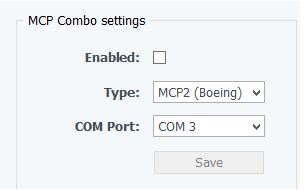





beh comme d'habitude, très bon tuto ! mais avec quelques oublis de la part de linda !! on ne trouve pas d'affectation de touche pour l'eicas du crj ou ou pour airbus !!
RépondreSupprimerMerci !
RépondreSupprimertu peux créer des macros avec LINDA ou FSUIPC , qui résoudraient ton problème.
Cependant je ne me suis jamais penché sur le sujet , je ne peux donc pas t'aider plus , je te mets juste sur la voie.
au pire tu peux contacter l'équipe de LINDA par mail , on sait jamais ...
bonjour
Supprimersuper tuto, simple et en français !
moi j'ai juste un probleme, j'ai la version FSUIPC 4.964 que j'ai téléchargé ! c'est une version free, mise a dispo sur le site, elle est reconnue par linda qui déclare OK mais du coup c'est une version non payante de fsuipc et du coup, mon saitek multipanel est bien reconnu , les touches sont bien en surbrillance quand je les actionne mais dans fsx, malgré la synchro, rien ne se passe .
est ce que c'est bien la version payante de fsuipc qui fait alors la différence ?
beaucoup d'autres tutos n'insiste pas la dessus
merci pour ta réponse
cordialement
Bonjour, j'ai le MCP II (d'Airbus) et j'aurai souhaité savoir comment je pourrais configurer mes touches car celui qui figure en bas de page de Linda est celui de Boeing mais moi je voudrais que le MCP d'airbus apparait en bas de Linda afin d'y configurer mes propres touches. Merci de votre réponse Bon vol
RépondreSupprimerBonjour,
RépondreSupprimerIl faut aller sur cette page:
http://vrinsight.com/devel_shot/
et charger l'executable
install FCU combo module Airbus type MCP à la 4 ème ligne.
L'installer, ça devrait fonctionner ensuite.
Suivant l'avion qui est utilisé, il existe des modules téléchargeables ici:
https://www.avsim.com/forums/forum/427-linda-downloads/
Il suffit de le chercher dans la liste qui s'étale sur 5 pages.
Bons vols.
Bonjour,
RépondreSupprimerComment faire avec xplane 11 pour le Mcp combo 2?
Merci